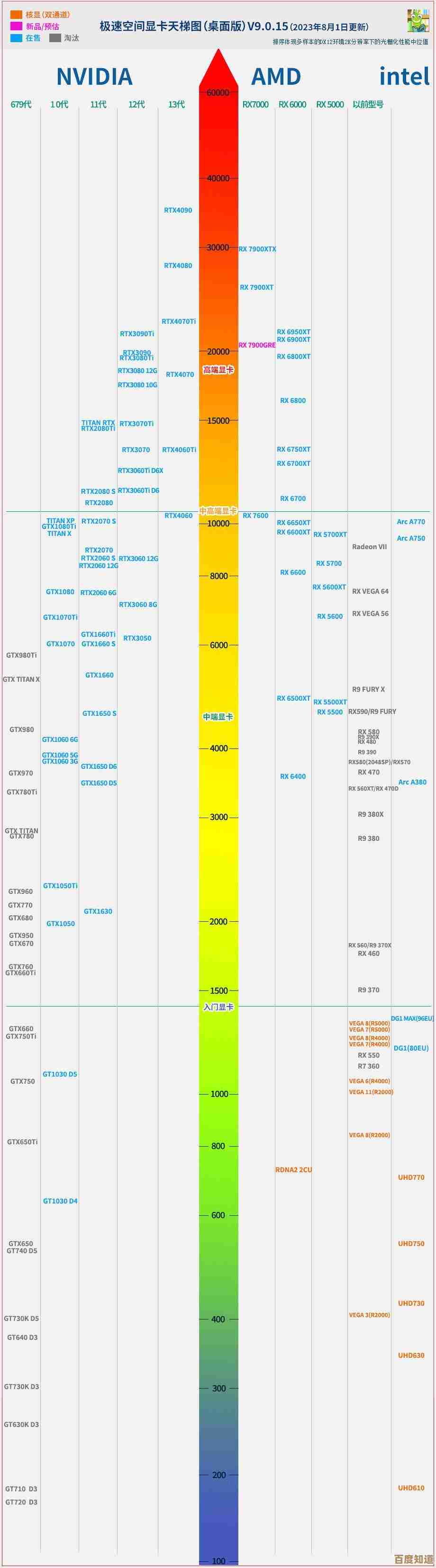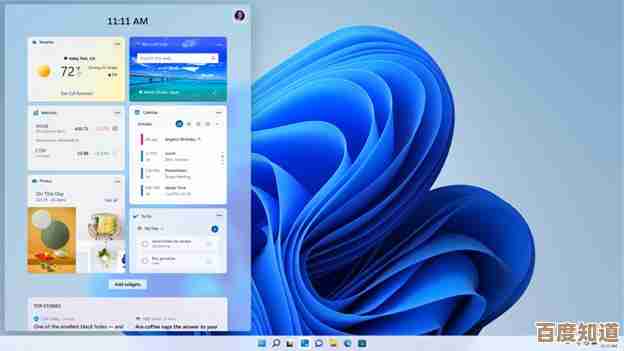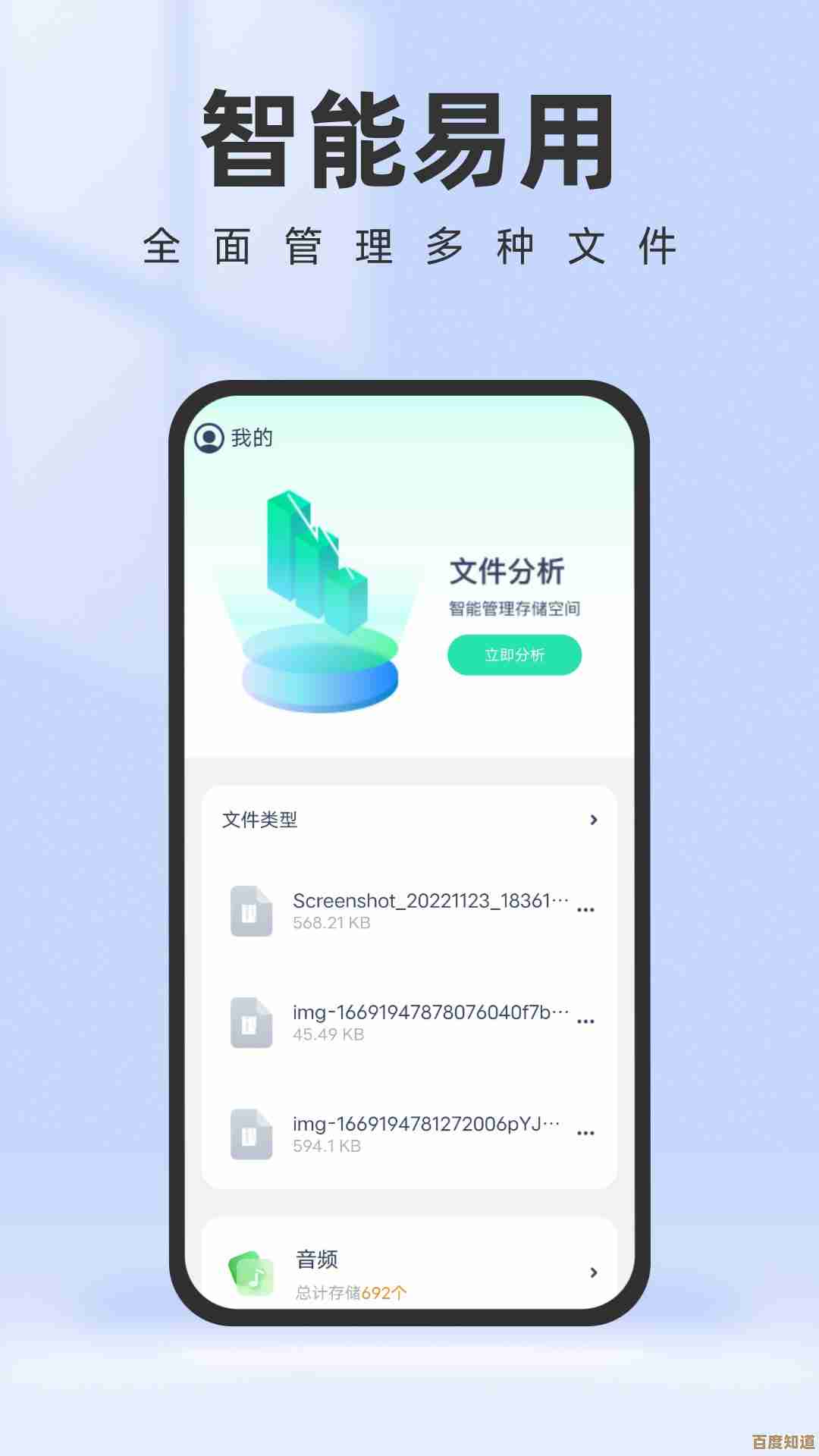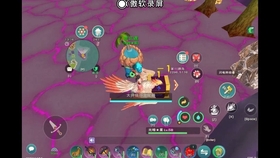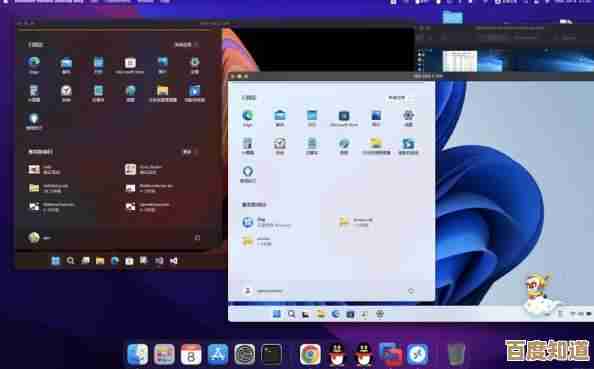笔记本无线网卡驱动安装指南及故障排查实用技巧分享
- 问答
- 2025-10-24 08:01:00
- 1
哎 说到这个笔记本无线网卡驱动 我可真是有一肚子话要说… 之前帮朋友重装系统 结果网卡死活识别不出来 当时真是急得满头汗 毕竟现在没网络就跟断粮似的 啥也干不了 对吧?😅
我记得有次 大概是前年夏天 自己的老ThinkPad突然搜不到Wi-Fi了 那个小地球图标上直接打个红叉 看着就闹心 一开始以为是路由器问题 重启了好几遍 手机都能连上 就笔记本不行 这才意识到可能是驱动捣的鬼
其实装驱动这事儿吧 说难也不难 但特别容易踩坑 首先你得搞清楚自己网卡的具体型号 千万别想当然 我有个朋友就是 以为所有Intel网卡都能用同一个驱动 结果装完直接蓝屏了… 查型号最简单的方法是打开设备管理器 找“网络适配器”那一栏 如果看到黄色叹号或者显示“未知设备” 那八成就是驱动问题了 对了 有时候这里会显示一堆乱码或者根本找不到无线网卡项 别慌 那可能是驱动完全丢失或者硬件禁用了
说到找驱动 我一般习惯先去笔记本官网 按型号搜 比如你是联想的Y7000 就去联想支持页面 戴尔就去戴尔… 虽然现在Win10/Win11很多时候能自动装上 但官网驱动通常最稳 特别是那些带管理软件的完整包 不过官网也有个坑 就是有些老机型 驱动可能被归档到很深的页面 或者干脆下架了 这时候就得靠设备ID去搜了 在设备管理器里右键那个未知设备 选属性 详细信息 下拉选“硬件ID” 复制那串VEN_&DEV_开头的字符 贴到浏览器里 一般都能找到第三方驱动站收录的版本
啊 还有 驱动版本不是越新越好… 我有次给旧笔记本升了最新驱动 结果Wi-Fi速度反而变慢了 还老断流 后来滚回老版本才正常 所以如果最新版用着不对劲 不妨试试旧版 官网通常都会保留历史版本下载的
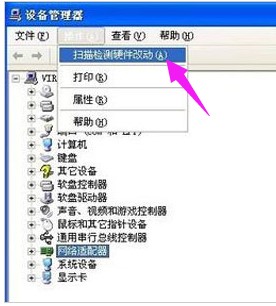
装驱动时常会遇到安装失败 提示什么“哈希值不匹配”或者“找不到指定文件” 这种时候… 先别急着砸电脑 可以试试彻底卸载旧驱动再重装 有时候旧驱动残留会打架 卸载完最好重启一遍 再装新的 如果还不行 可能是系统文件损坏了 得用sfc /scannow命令修复下系统完整性
无线网卡硬件本身出问题也不少见了 尤其是那些内置的迷你网卡 天线接口特别容易松 笔记本摔一下或者拆机清灰后 可能天线就没插紧 信号就会变得极差 明明离路由器很近却只有一格信号 这种就得动手打开后盖检查了 不过要是没经验的话… 最好找专业人士 别自己把排线扯断了 更惨
软件冲突也是隐形杀手 比如某些杀毒软件或VPN客户端 会虚拟一个网络适配器 跟真实网卡抢资源 导致冲突 可以试试干净启动模式 禁用所有非微软服务 看看Wi-Fi是否恢复正常 如果是 再一个个启用服务排查罪魁祸首

对了 还有电源管理这个坑爹设定… 很多笔记本为了省电 默认会开启“允许计算机关闭此设备以节约电源” 在网卡属性里 这个功能有时会抽风 让网卡睡过去就醒不来 导致间歇性断网 建议把它关掉 虽然可能耗电一丢丢 但稳定性提升明显
路由器端也不能完全甩锅哦 尤其是双频路由器 有些老网卡对5GHz频段支持不好 或者信道兼容性差 可以尝试把路由器信道固定在1、6、11这些常用信道 而不是自动选择 有时候会有奇效
最后分享个邪门案例 我遇到过一台笔记本 只要手碰到C面特定位置 Wi-Fi就断连 后来发现是内部天线被金属支架压到了 导致短路… 所以如果问题怎么都解决不了 或许该考虑是不是物理层面的故障了
装驱动和修网络这事 真的很考验耐心 有时候解决方法可能很无厘头 比如重启路由器、重插网卡 甚至只是更新一下系统补丁… 保持冷静 一步步排查 大多数问题都能搞定 希望这些碎碎念能帮到正在抓狂的你 毕竟 谁能离得开Wi-Fi呢?😩
本文由盈壮于2025-10-24发表在笙亿网络策划,如有疑问,请联系我们。
本文链接:http://www.haoid.cn/wenda/41114.html